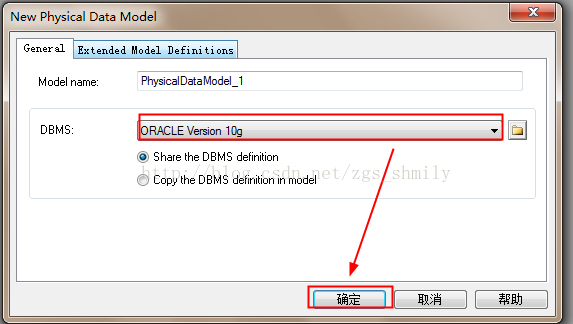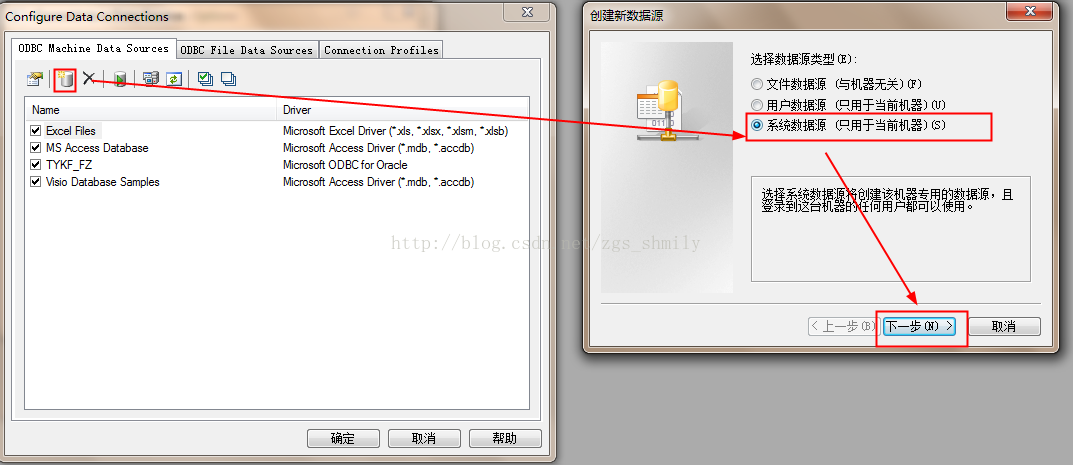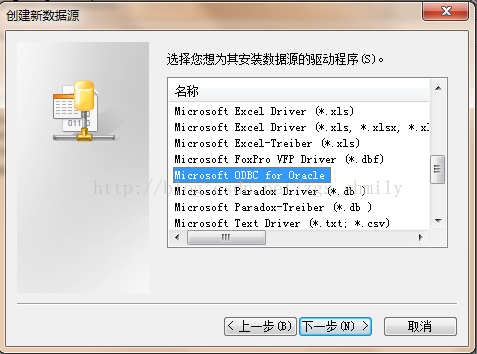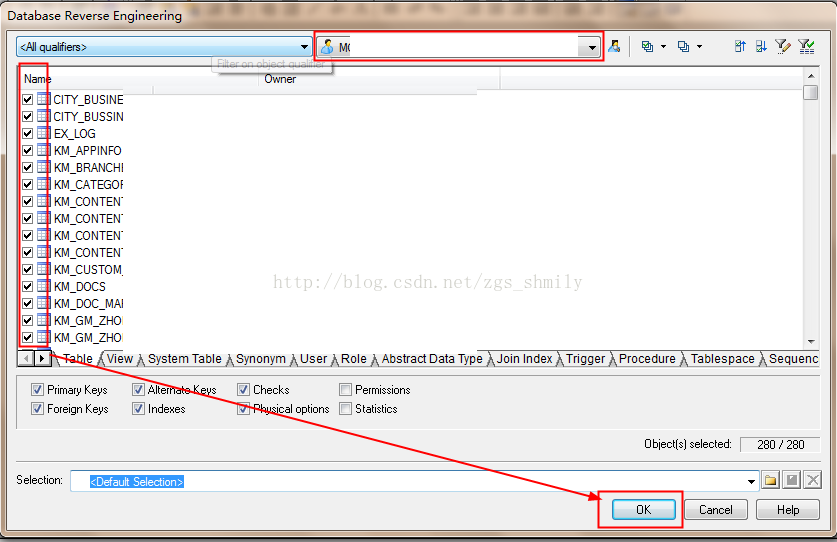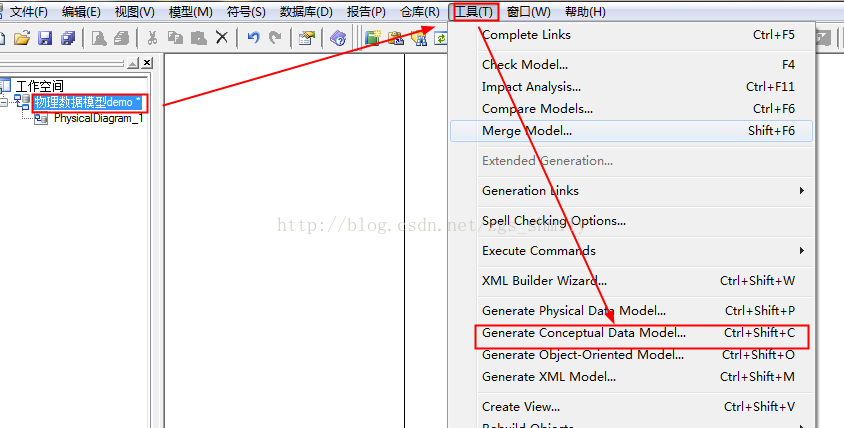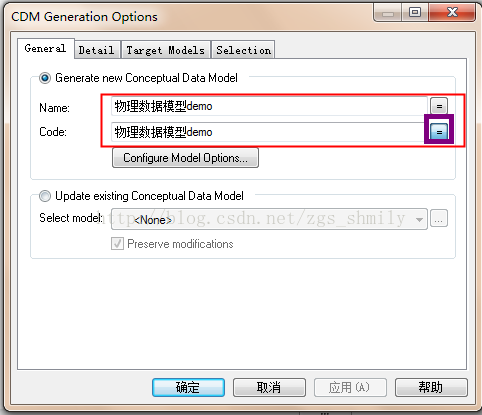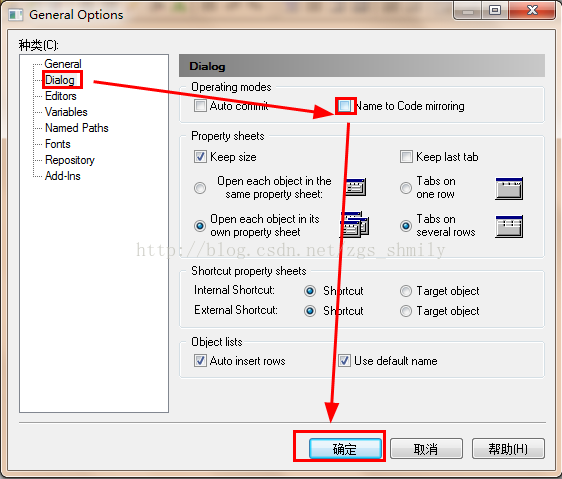使用PowerDesigner將Oracle中的表結構轉為物理資料模型
最近因為工作需要,瞭解了一下PowerDesigner和oracle之間的微妙關係,特將自己的總結分享給各位小夥伴。
一、匯出oracle中的物理資料模型
1、匯出的過程,就是做了一個逆向工程的過程,你也可以使用自己熟悉的資料庫建模工具,下面將著重介紹一下使用PowerDesigner匯出的方式。
準備工作:
a、安裝好PowerDesigner,本文用的是12.5版本的。
b、安裝好oracle客戶端(32位的,64位的客戶端貌似不支援)
c、如果沒有安裝oracle客戶端,請忽略步驟b,但是要想繼續接著往下走,那你就得有建表指令碼了。(ps:sql檔案喲)
d、偶的英文不好,所以漢化了一下,英語好的小夥伴可以自行對照就OK了。
OK,圖文走起。
2、開啟 PowerDesigner,按照如圖所示操作。
然後呢,選擇資料庫型別,此處選擇oracle,其他型別的資料庫應該大同小異,請自行研究。
3、接下來,我們將會看到兩個選項。一個是使用資料庫指令碼建模,一個是連線資料庫建模。下面先
說下使用資料庫指令碼建模,如圖所示操作即可。OK,選擇指令碼走起。
此類情況到此就結束了,剩下的過程將會由PowerDesigner自動來完成。
4、另一種情況呢,也許是最常見到的情況,需要連線遠端資料庫建模。OK,我們還是用操作來講解吧。
首先,先選擇使用資料庫,如下圖操作。
此處來分解一下Configure....詳細動作:
當你在上個步驟選擇【Configure....
步驟一:
步驟二
步驟三
至此,我們的資料來源已經配置完畢。如果你過去已經配置好資料來源資訊,那麼可以直接進入最後一步操作了,選表建模。
5、當我們連線上資料庫後,直接點選選擇建模資料來源視窗上的確定即可看到下面的頁面。
至此我們通過逆向工程拿到了物理資料模型,但是邏輯資料模型怎麼得到呢?
二、通過物理資料模型拿到邏輯資料模型樣板
1、選擇要轉換的物理資料模型,然後執行如圖所示的操作
2、在彈出的對話方塊中,錄入你想要填寫的資訊,點選儲存即可。
3、注意到沒有,紫色那個=,有了它,每當你修改name的時候,code都會自動修改為name的值,這個當然是我們
逆向工程不想看到的。只要按照如下設定,儲存後,code的值將不會以為name值的改變而改變。
轉載請註明文章的原始地址,尊享作者的勞動成果。
文章的原始地址:http://blog.csdn.net/zgs_shmily/article/details/46493419